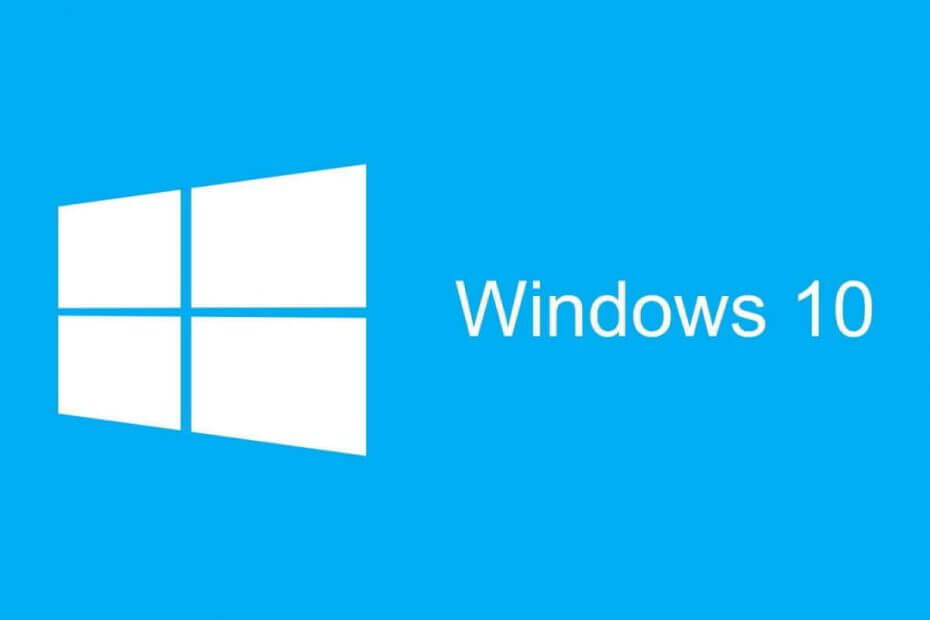
Это программное обеспечение исправит распространенные компьютерные ошибки, защитит вас от потери файлов, вредоносных программ, сбоев оборудования и оптимизирует ваш компьютер для максимальной производительности. Исправьте проблемы с ПК и удалите вирусы прямо сейчас, выполнив 3 простых шага:
- Скачать Restoro PC Repair Tool который поставляется с запатентованными технологиями (патент доступен здесь).
- Нажмите Начать сканирование чтобы найти проблемы с Windows, которые могут вызывать проблемы с ПК.
- Нажмите Починить все для устранения проблем, влияющих на безопасность и производительность вашего компьютера
- Restoro был загружен 0 читатели в этом месяце.
Windows 10 включает серия предустановленных приложений который нельзя удалить, выбрав Удалить параметры в их контекстных меню меню Пуск.
Таким образом, вам нужно будет использовать PowerShell чтобы удалить некоторые встроенные приложения. С помощью PowerShell вы можете удалить встроенные приложения UWP со всех своих
ноутбукУчетные записи пользователей компьютера или компьютера. Вот как вы можете использовать PowerShell для удаления приложений для всех пользователей.Как я могу удалить приложение Windows 10 для всех пользователей?
Удаление определенного приложения Windows 10 для всех пользователей
- Сначала откройте PowerShell от имени администратора, щелкнув значок Кортана кнопку на панели задач.
- Введите «PowerShell» в поле поиска.
- Щелкните правой кнопкой мыши Windows PowerShell и выберите Запустить от имени администратора, чтобы открыть окно, показанное непосредственно ниже.

- Затем введите в Powershell следующее:
Get-AppxPackage | Выберите имя, PackageFullName
- Эта команда отобразит список приложений, когда вы нажмете клавишу Enter. Скопируйте полное имя пакета приложения, которое нужно удалить, выбрав его в PowerShell и нажав Enter.
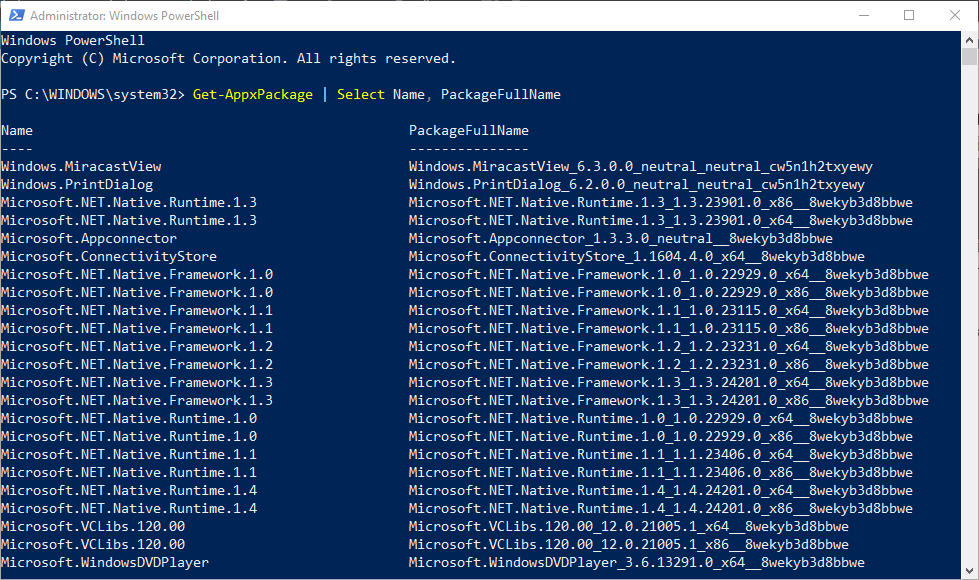
- Затем вы можете нажать Ctrl + V, чтобы вставить полное имя пакета в текстовый документ для справки. Это пример полного имени пакета: Microsoft. XboxApp_41.41.18005.0_x64__8wekyb3d8bbwe.
- Обратите внимание, что вы можете сократить полные имена пакетов, добавив вокруг них подстановочные знаки (**). Например, вы можете ввести * xboxapp * вместо Microsoft. XboxApp_41.41.18005.0_x64__8wekyb3d8bbwe для приложения Xbox.
- Чтобы удалить приложение из одной учетной записи пользователя, вы должны ввести "Get-AppxPackage PackageFullName | Remove-AppxPackage‘В Powershell. Однако, чтобы удалить приложение со всех учетные записи пользователей вам нужно включить -allusers, введя следующую команду:
Get-AppxPackage -allusers PackageFullName | Remove-AppxPackage
- Поэтому введите указанную выше команду в PowerShell для нужного приложения и нажмите клавишу Enter. Например, чтобы удалить приложение Xbox, вы должны ввести следующее:
get-appxpackage -allusers * xboxapp * | удалить-appxpackage
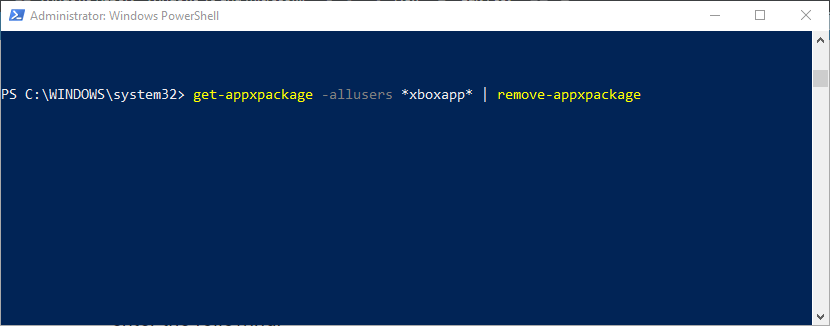
Бедствие! Windows PowerShell перестает работать? Не волнуйтесь, у нас есть подходящее решение для вас.
Удалить все приложения для всех пользователей
Вы можете быстро удалить все предустановленные приложения для всех учетных записей пользователей. Для этого, как и раньше, откройте PowerShell от имени администратора. Затем введите эту команду PowerShell: Get-AppxPackage -AllUsers | Remove-AppxPackage.

При необходимости вы также можете переустановить эти встроенные приложения. Для этого введите "Get-AppxPackage -allusers | foreach {Add-AppxPackage -register «$ ($ _. InstallLocation) appxmanifest.xml» -DisableDevelopmentMode}‘В PowerShell и нажмите Return. Чтобы переустановить одно приложение, введите "Add-AppxPackage -register «C: Program FilesWindowsAppsPackageFullNameappxmanifest.xml» -DisableDevelopmentMode‘В PowerShell.
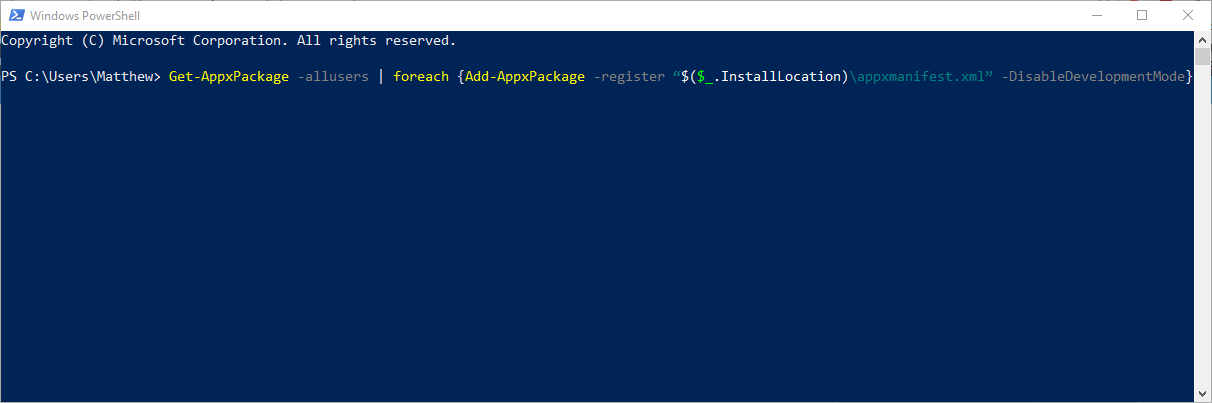
Если вам нужна дополнительная информация о том, что делать, если приложения Windows 10 по умолчанию отсутствуют, посмотри дерьмовую статью.
При нажатии кнопки «Запуск от имени администратора» ничего не происходит? Прочтите это полезное руководство, чтобы легко решить проблему.
Если вы хотите удалить приложения по умолчанию из образа Windows 10, вы можете быстро сделать это с помощью PowerShell. Следуйте этим быстрым шагам и все будет готово в кратчайшие сроки.
Вот как вы можете удалить предустановленные приложения Windows 10, которые вам действительно не нужны, для всех пользователей. Просто убедитесь, что другие пользователи не нуждаются в этих приложениях, прежде чем удалять их!
Если у вас есть другие вопросы или предложения, не стесняйтесь оставлять их в разделе комментариев ниже.
СВЯЗАННЫЕ ИСТОРИИ, ЧТО НУЖНО ПРОВЕРИТЬ:
- Как удалить Windows 10 из Windows 8, 8.1
- Деинсталлятор Windows 10 / 8.1 / 7 не работает [100% FIX]
- Как удалить Skype в Windows 10, 8.1 или 7
 По-прежнему возникают проблемы?Исправьте их с помощью этого инструмента:
По-прежнему возникают проблемы?Исправьте их с помощью этого инструмента:
- Загрузите этот инструмент для ремонта ПК получил рейтинг "Отлично" на TrustPilot.com (загрузка начинается на этой странице).
- Нажмите Начать сканирование чтобы найти проблемы с Windows, которые могут вызывать проблемы с ПК.
- Нажмите Починить все исправить проблемы с запатентованными технологиями (Эксклюзивная скидка для наших читателей).
Restoro был загружен 0 читатели в этом месяце.


